قد تصادف موقعًا قمت فيه بتحديث أحدث إصدار من تطبيق FortiClient وكان لديك جميع الإعدادات الضرورية ، ومع ذلك فإن FortiClient لن يتم الاتصال به. ما لم تكن تستخدم إصدارًا سابقًا من Mac ، فقد تحتاج إلى إلغاء تثبيت أحدث عميل والبدء في تثبيت إصدار سابق من FortiClient بدلاً من ذلك. قد ترغب أيضًا في التفكير في المحاولة قم بإلغاء تثبيت FortiClient Mac إذا كان لا يزال لا يعمل.
إذا كنت في حاجة إلى قم بإلغاء تثبيت أحد التطبيقات من جهاز Mac الخاص بك، فلن تكون مهمة سهلة. من المهم معرفة الطريقة الصحيحة لتجنب الأخطاء أو المشاكل المستقبلية التي قد تسببها على جهازك. تحقق من مزيد من التفاصيل أدناه.
المحتويات: الجزء 1. إلغاء تثبيت FortiClient على جهاز Mac مغلق؟الجزء 2. كيف يمكنني إزالة FortiClient من نظام التشغيل Mac يدويًا؟الجزء 3. كيف يمكنني إزالة FortiClient بالكامل من جهاز Mac الخاص بي؟الجزء 4. استنتاج
الجزء 1. إلغاء تثبيت FortiClient على جهاز Mac مغلق؟
فورتيكلينت هو حل برنامج يعتمد على العميل لأجهزة الكمبيوتر المحمولة وأجهزة الكمبيوتر المكتبية ويوفر مجموعة متنوعة من تقنيات التشفير. تتضمن بعض ميزات تطبيق FortiClient ما يلي:
- حجب البرامج الضارة بنسبة 100٪.
- توصيل نقاط النهاية بنسيج الأمان.
- نسيج الأمان محمي تلقائيًا.
- إدارة التهديدات
- تحسين التكامل مع نسيج الأمان.
- الكشف التلقائي عن التهديدات والوقاية منها.
- ضمان الوصول الآمن والموثوق لشبكات الأعمال والتطبيقات.

قد يقول البعض أن الوظيفة لا تعمل ولا يمكن فصلها عن الخادم ، أو بعبارة أخرى ؛ لا يعمل بشكل صحيح كما ينبغي. فكيف يمكن إلغاء تثبيت FortiClient على نظام Mac؟ لماذا لا يمكنني إزالة هذا التطبيق؟
قد ترى هذه المطالبة "لا يمكن إفراغ سلة المهملات تمامًا لأن" Forticlient "مقفل. لتفريغ كل شيء في سلة المهملات ، بما في ذلك العناصر المقفلة ، اضغط على مفتاح الخيار أثناء اختيار الباحث> سلة المهملات الفارغة." قد يكون هذا بسبب استمرار تشغيل FortiClient وتحتاج إلى التأكد من إغلاق FortiClient أولاً قبل إلغاء تثبيته. لحل هذه المشكلة ، قم بإلغاء تثبيت FortiClient على Mac بدلاً من ذلك باستخدام أي من الطريقتين الموضحتين أدناه.
الجزء 2. كيف يمكنني إزالة FortiClient من نظام التشغيل Mac يدويًا؟
عند إلغاء تثبيت FortiClient على جهاز Mac يدويًا، قد يحتاج أو يتطلب بعض المهارات الأساسية حيث أنك ستفعل كل شيء بمفردك دون أي مساعدة. بدءًا من إلغاء تثبيت التطبيق وحتى إزالة الآثار أو البقايا الموجودة فيه، أنت من سيقوم بذلك يدويًا. لبدء العملية، يمكنك المتابعة باتباع الخطوات التالية:
- قم بإنهاء FortiClient تمامًا قبل إلغاء تثبيت FortiClient على جهاز Mac. يشار إلى النهجين على النحو التالي:
- أختار استقال في القائمة بعدك انقر بزر الماوس الأيمن التطبيق FortiClient داخل Dock.
- ما لم تتمكن من إغلاق تطبيق FortiClient هذا في Dock ، استخدم ملف مراقبة النشاط لإجباره على الإغلاق. إطلاق مكتشف، افتح التطبيقات ، ثم الأدوات المساعدة ، في علامة التبويب CPU ، انقر فوق FortiClient ، وحدد الرمز X ، وحدد Force Quit.
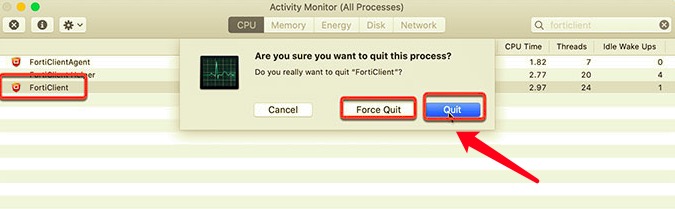
- إطلاق Finder ، حدد التطبيقات، انقر بزر الماوس الأيمن على أيقونة برنامج FortiClient ، وحدد Move to Trash.
- قم بتشغيل Finder ، ثم حدد انتقال ، حدد الذهاب إلى مجلد، ثم أدخل اسم مسار FortiClient داخل المربع ، ثم اختر Go. يجب تحديد موقع ملفات FortiClient المتبقية بدقة وإزالتها من نتائج البحث.
- أعد تشغيل جهاز Mac بعد إفراغ مجلد المهملات.
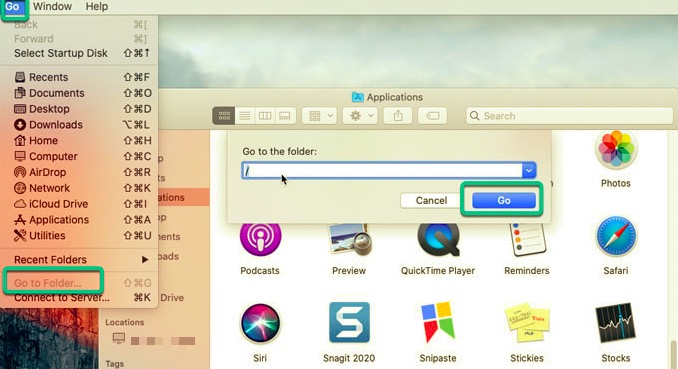
إذا كنت غير متأكد حقًا من التخلص من بقايا طعام FortiClient وتريد أسلوبًا أكثر احترافًا ، فمن المستحسن استخدام التقنية الثانية.
الجزء 3. كيف يمكنني إزالة FortiClient بالكامل من جهاز Mac الخاص بي؟
خلال الجزء الثاني من تعليمات الإزالة هذه ، ستتعلم كيفية الاستخدام PowerMyMacأداة إلغاء تثبيت التطبيقات لإلغاء تثبيت FortiClient على نظام Mac.
لا تعمل أداة إلغاء التثبيت FortiClient على تبسيط العملية فحسب، بل تساعدها أيضًا على أن تكون أكثر كفاءة وأمانًا لجهازك. لا داعي للقلق بعد الآن إذا تمت إزالة جميع البقايا بسبب ذلك يقوم تلقائيًا بمسح جميع الملفات المتعلقة بالتطبيق ويحذفها.
اقرأ الإرشادات أدناه لمعرفة مدى سهولة إلغاء تثبيت FortiClient على نظام Mac بشكل كامل وسريع:
- قم بتثبيت PowerMyMac وافتحه على جهاز Mac الخاص بك.
- انقر SCAN بعد الاختيار APP إلغاء التثبيت. يرجى الانتظار حتى ينتهي المسح.
- بمجرد فحص جميع التطبيقات ، ستظهر قائمة بها. يختار FortiClient.app من قائمة التطبيقات. يمكنك أيضًا البحث عن البرنامج عن طريق وضع اسمه في مربع البحث: "FortiClient". الملفات والمجلدات المرتبطة بـ FrostWire سوف تظهر على الشاشة.
- بعد ذلك ، اختر جميع ملفات التطبيق ذات الصلة. أعد فحص ملفاتك ، ثم انقر فوق كلين لإنهاء العملية وانتظر حتى تنتهي.

ملحوظة: إذا كنت تستخدم برنامجًا تابعًا لجهة خارجية لحذف FortiClient ولكنه لا يزال يترك بعض بقايا الطعام، فذلك لأن FortiClient يأتي مزودًا ببرنامج إلغاء التثبيت الخاص به وقد لا يسمح للتطبيقات الأخرى بحذفه بالكامل.
إذا كنت في هذه الحالة ، ما زلت بحاجة إلى استخدام برنامج إلغاء التثبيت الخاص به لحذف جميع بقايا الطعام. إذا لم يعمل FortiClient Uninstaller ، فأنت بحاجة إلى حذف بقايا الطعام يدويًا: ابحث في FortiClient في Finder وحذف جميع الملفات ذات الصلة.
الجزء 4. استنتاج
بعد قراءة المقال، يمكنك التفكير في الخيار الأول إذا كنت واثقًا من قدرتك على القيام بذلك يدويًا قم بإلغاء تثبيت FortiClient على نظام Mac والتخلص من بقاياها. إذا كنت مبتدئًا في نظام Mac ولست متأكدًا مما إذا كان بإمكانك إزالة FortiClient بنفسك، فإن برنامج إلغاء التثبيت المؤهل تأهيلاً عاليًا يستحق التجربة.
مهما كانت الطريقة التي تستخدمها، لا تنس إزالة البقايا لأنه سيكون من المهم إذا قمت بالفعل بإزالة التطبيق بالكامل. سيؤدي ترك هذه البقايا إلى استهلاك مساحة على محرك الأقراص الثابتة لديك وقد يتسبب أيضًا في حدوث مشكلات في تطبيقك في المستقبل.




جيراردو2023-06-26 03:57:37
لدي نفس مشكلة جون. تم قفل My Forticlient وإلغاء التثبيت الصادق لا يعمل أيضًا. أسحب شعري في محاولة لإيجاد حل لذلك!
جون2022-06-17 23:04:03
مرحبًا جوردون ، هذا مقال رائع ولكنه لا يعالج حقيقة أن FortiClient (7.0) يتم تثبيته على جهاز Mac مع قفل كل شيء. لا يمكنك ببساطة سحب التطبيق إلى سلة المهملات! يبدو أنه لا توجد طريقة لإلغاء تأمين الملف بسهولة. هذا شيء قد ترغب في معالجته.
iMyMac2022-06-18 18:34:39
أهلا جون. هل حاولت فرض إنهاء التطبيق عبر مراقب النشاط؟